注:如本网转载的文章涉及版权等问题,请作者与我联系,我将在第一时间删除。谢谢!
Note: If my site reproduced of copyright issues, please contact me on, I will delete the first time. Thank you!
联络邮箱(Contact E-mail):fevte01@yahoo.cn
本教程向优图宝的朋友们介绍本文介绍PS三步制作墙壁浮雕文字。挺简单的,主要是设置图层样式,适合新手朋友。 效果图: 
utobao编注:更多PS教程学习进入优图宝ps文字特效栏目: http://www.utobao.com/news/56.html
下面我们来一起学习制作过程:
背景素材:  1、打开背景
1、打开背景  2、打字,并将文字删格化
2、打字,并将文字删格化  图层下方,混合选项
图层下方,混合选项 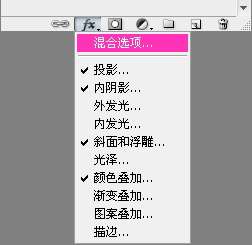 _ueditor_page_break_tag_投影参数
_ueditor_page_break_tag_投影参数 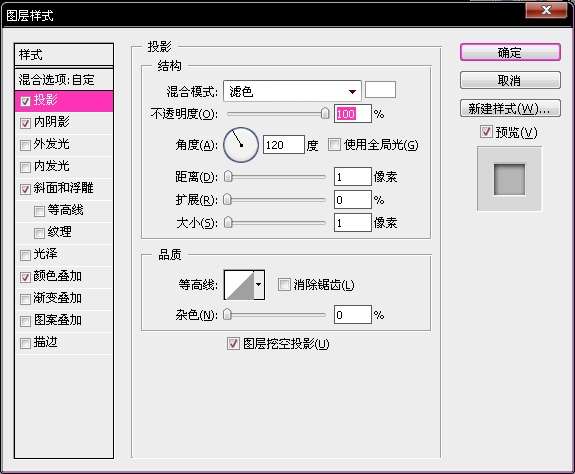 内阴影参数
内阴影参数 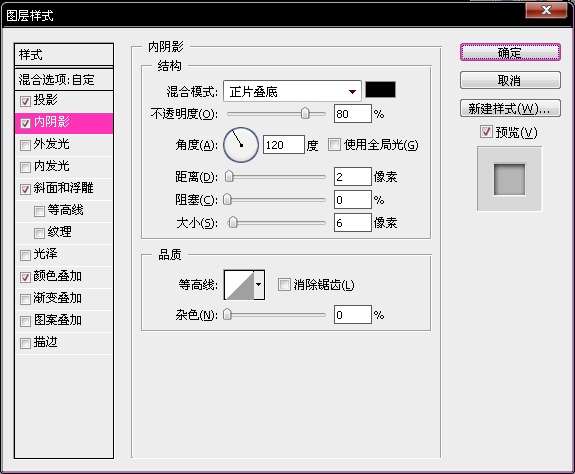 斜面和浮雕
斜面和浮雕 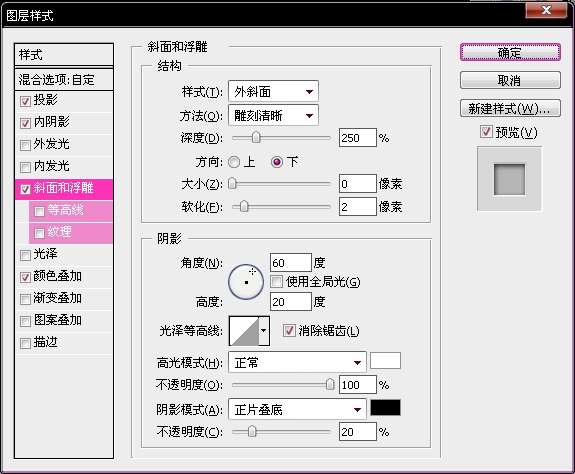 颜色叠加
颜色叠加 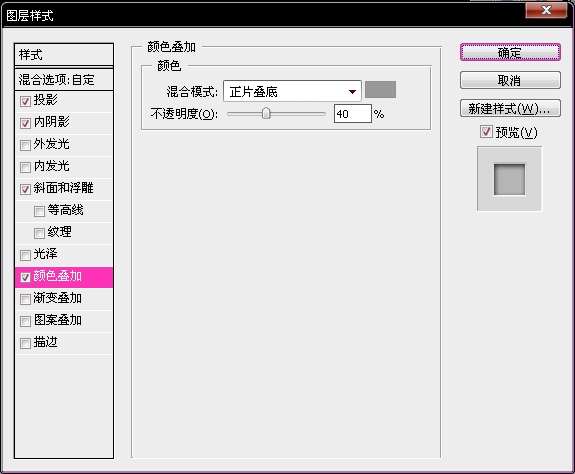 确定,完成!最终效果!
确定,完成!最终效果! 
utobao编注:更多PS教程学习进入优图宝ps文字特效栏目: http://www.utobao.com/news/56.html




